简单的win10重装win7方法图文教程
- 分类:Win10 教程 回答于: 2017年07月26日 16:04:34
嫌弃win10不好用?win10容易出bug?win10打游戏卡?受不了要换回win7?但是不知道怎么操作?别着急,我来帮你,简单搞定。
现在新买的电脑都是预装win10系统,操作界面跟win7差别很大,很多人不适应win10操作方式,想把win10重装win7系统,但是苦于不知道win10怎么重装回win7系统,很多朋友留言出一篇关于win10降win7的教程,另外,重装前,要是电脑有重要资源,切记先备份,以免造成不必要的损失
一、先打开浏览器,进入【系统之家】直达网址:http://www.163987.com/
选择适合的windows系统,和小白U盘,并把小白U盘安装好。
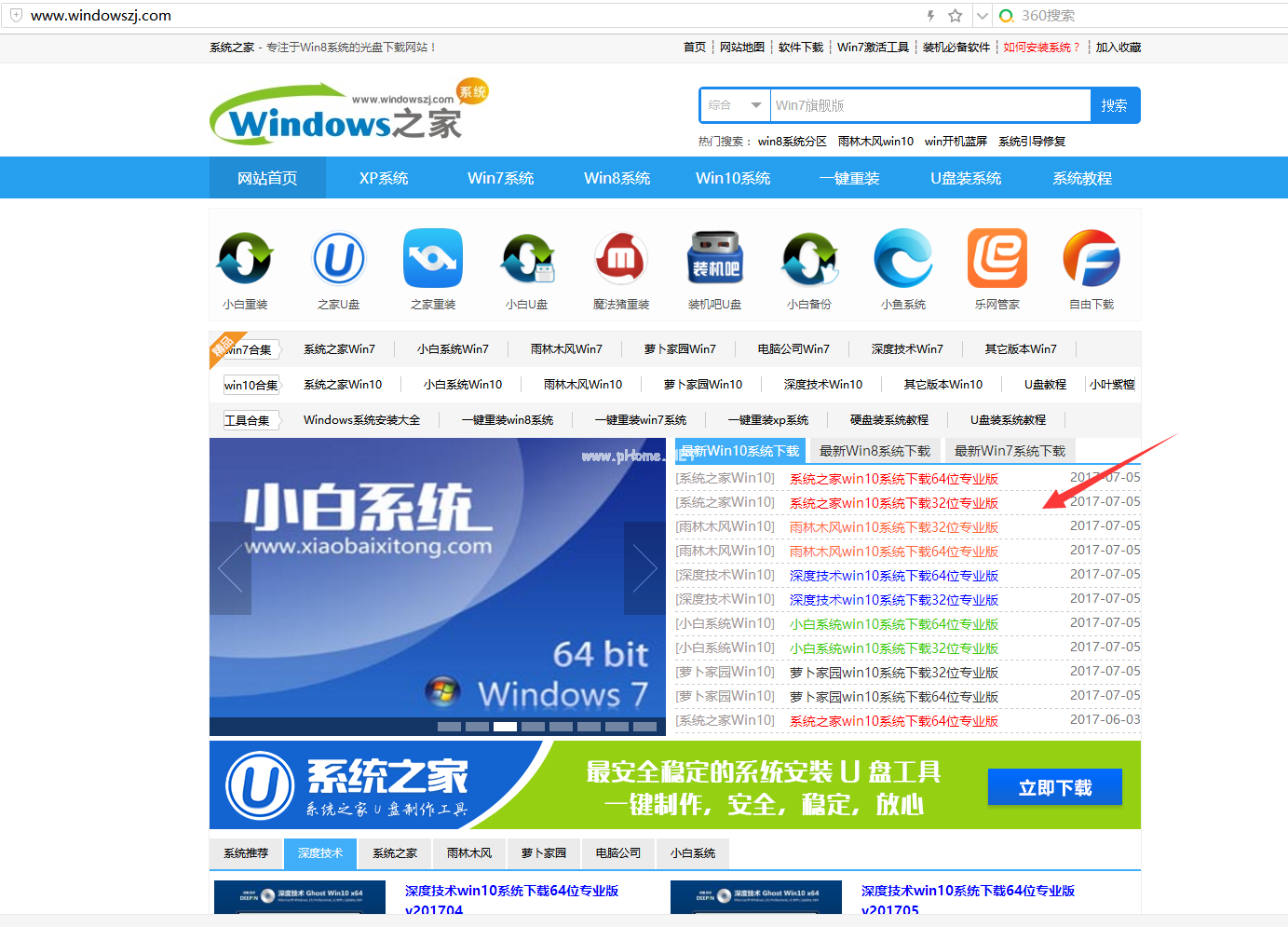
重装win7(图1)
二、把下载好的系统镜像文件解压出来,再将后缀为GHO的文件拷贝到u盘的GHO文件夹中。如下图所示:
(注意:不要将系统镜像直接解压到u盘中,应该将镜像文件解压到电脑的磁盘后进行拷贝工作。)

重装win7(图2)
三、把u盘启动盘插入到电脑的usb插口处,开启电脑按下相应的快捷键进入小白一键U盘的主菜单界面,选择“【01】运行 小白系统 WinPEx64正式版”后按回车键确认即可。如下图所示:

重装win7(图3)
四、进入PE系统后,双击运行桌面上的一键装机工具,运行后,在跳出的窗口中选择事先已经放在u盘GHO文件夹中的GHO文件,选择完毕后点击“确定(Y)”按钮即可;如下图所示:

重装win7(图4)
五、在接下来的“QUDGhost”的提示窗口下点击“是(Y)”按钮即可;如下图所示:

重装win7(图5)
六、到此,u盘安装win7 64位系统的操作步骤也就差不多完成了,下面只需要等待GHO文件的解压,等待窗口下进度条完成后,电脑自动重启安装即可;如下图所示:

重装win7(图6)
七、等待系统安装完毕后,重启电脑,右键点击“计算机”,在右边的选项中点击“属性”即可看到电脑的系统类型。如下图所示。然后win10重装win7就完成了。

重装win7(图7)
 有用
26
有用
26


 小白系统
小白系统


 1000
1000 1000
1000 1000
1000 1000
1000 1000
1000 1000
1000 1000
1000 1000
1000 1000
1000 1000
1000猜您喜欢
- 戴尔笔记本电脑win10纯净版安装教程..2021/03/13
- win10系统重装多少钱2022/06/28
- windows10系统还原需要多长时间..2022/02/07
- win10笔记本截图快捷键是什么..2023/04/02
- 戴尔win10家庭版升级专业版教程..2021/03/17
- win10系统bios设置u盘启动怎么操作..2020/04/03
相关推荐
- 宏碁笔记本电脑装win10系统的步骤教程..2021/10/31
- 酷睿i3,小编教你酷睿i3处理器怎么样..2018/03/27
- 电脑系统重装win10专业版的详细教程..2021/04/20
- asus华硕u盘重装win10教程_小白系统官..2021/11/13
- 官网下载win10系统的具体步骤..2021/07/14
- 磁盘碎片整理,小编教你磁盘碎片怎么整..2018/09/17

















